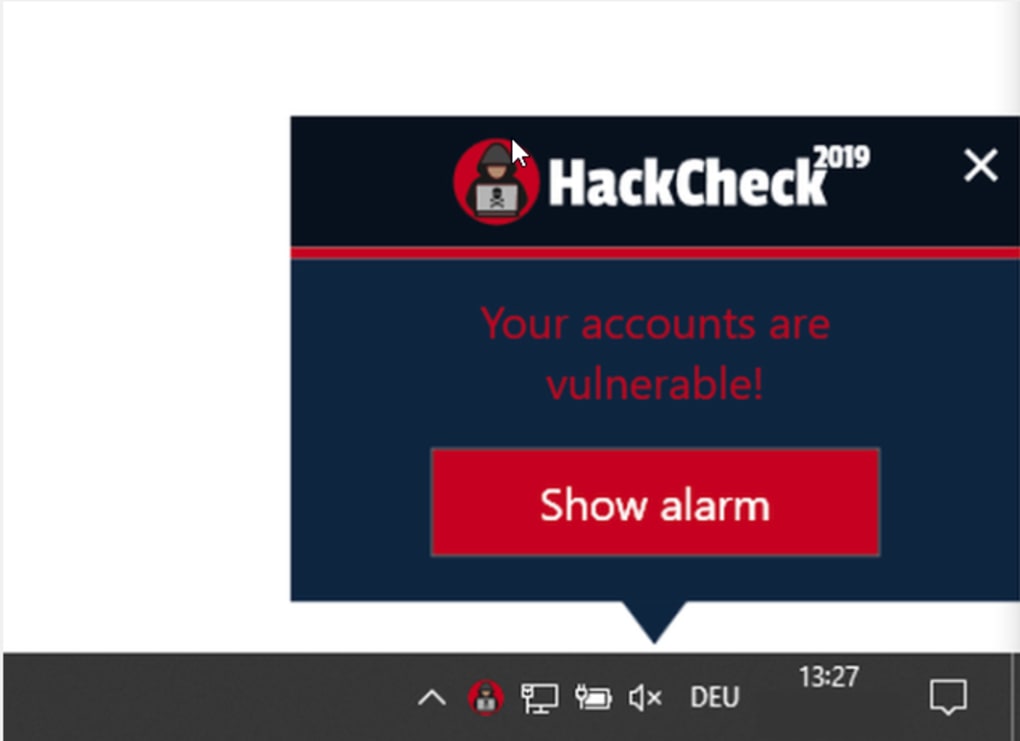كيفية فتح مستند Word دون التعرض لخطر الإصابة بفيروس

منذ أن تم تقديمه في مجموعة Windows Office الخاصة به ، أصبح Word محرر النصوص الأكثر استخدامًا والأكثر شهرة عالميًا . هناك ملايين المستندات التي تم إنشاؤها وإرسالها عبر الشبكة ، ولكن اليوم يستخدم المتسللون هذه الملفات النصية لإرسال الفيروسات. لهذا السبب نريد أن نعلمك كيفية فتح مستند Word دون التعرض لخطر الإصابة بفيروس
هذا صحيح ، نظرًا لأن العديد من هذه الملفات النصية التي تم إنشاؤها في Word ، يمكن أن تصل إليك في البريد وعندما تفتحها تحتوي على فيروس.
ولكن نظرًا لأن هذا ممكن ، فهذا ممكن لأن المستندات التي يمكنك إنشاؤها باستخدام Microsoft Office يمكن أن تدعم وحدات الماكرو ومن خلالها يتم تنفيذ رموز مختلفة لتثبيت نوع من البرامج الضارة.

لقد أوصينا دائمًا باليقظة وتجنب ترك فجوة يمكن لبرنامج ضار من خلالها الدخول.
ويزيد من الأمان عند تنزيل الملفات النصية أو تلقيها. نظرًا لأننا لا نعرض لك فقط مقالات حول كيفية إنشاء أنماط نصية جديدة أو تخصيصها ، ولكن أيضًا كيف يمكننا حمايتها.
كيفية فتح مستند Word دون التعرض لخطر الإصابة بفيروس
يوصى بشدة بكل ما يمكنك القيام به للحفاظ على السياج الأمني محميًا قدر الإمكان ولا يضر أبدًا بتطبيق بعض النصائح للحفاظ على سلامتك. هذا حتى يمكنك تجنب أي عدوى عند فتح مستند تم إنشاؤه باستخدام Microsoft Word.
إحدى الطرق الأكثر شيوعًا لفتح مستند Word عندما يكون مصدر الخط غير معروف في طريقة العرض المحمية.
ستعرف أنه تم فتح المستند بهذه الطريقة ، لأن رسالة لتحرير المستند ستظهر في الشريط العلوي وسيكون لها خلفية صفراء.
طالما أننا لا نقوم بتمكين خيار التحرير ، فنحن لسنا في خطر وسنكون قادرين على رؤية محتوى المستند دون مشاكل كبيرة.
تبدأ المشكلة عندما نضغط على خيار تمكين لأن هذا القرار يخاطر بأجهزتنا ، لأننا سنمنح الإذن بتنفيذ بعض البرامج الضارة وتثبيتها.
توصيات لفتح مستند Word دون التعرض لخطر الإصابة بفيروس
لذلك ، لا يمكننا تمكين تحرير هذا المستند إلا إذا كنا نعرف حقًا أصله . بمعنى آخر ، تأكد من أنه من مصدر موثوق.
في بعض الأحيان من الممكن ألا يتم تنشيط هذا الخيار ولا يفتح المستند في وضع Protected View ، لذلك يجب إجراء بعض التعديلات في التكوين.
القيام بذلك بسيط للغاية ، نفتح مستندًا في Word ، ثم ننتقل إلى علامة التبويب ملف في القائمة الرئيسية. ثم نختار خيارات وفي النافذة التي تظهر ، نختار مركز التوثيق على الجانب الأيسر. في الجزء السفلي الأيمن ، سيتم عرض خيار تكوين مركز التوثيق ، والذي سننقر عليه.
سيتم عرض نافذة جديدة وعلى جانبها الأيسر سنحدد خيار العرض المحمي ، والآن على الجانب الأيمن سنرى ثلاثة مربعات سنختارها لتمكين العرض المحمي عندما نتلقى مستندات من الإنترنت أو Outlook أو المستندات التي يحتمل أن تكون غير آمنة .
يمكننا أيضًا تعطيل وحدات الماكرو ويمكننا القيام بهذا الإجراء بنفس الطريقة ، نذهب إلى مستند Word ونضغط على علامة التبويب ملف ، ثم خيارات ثم مركز التوثيق.
ثم سنذهب لتحديد إعدادات مركز التوثيق ثم إعدادات الماكرو. وعليك فقط تحديد المربع تعطيل جميع وحدات الماكرو بالإشعارات

هناك توصية أخرى يمكننا تقديمها لك وهي إبقاء Microsoft Office محدثًا دائمًا وبالتالي تثبيت أحدث الإصدارات على أجهزتنا.
إذا أمكن ، يجب عليك فتح مستندات Word الخاصة بك باستخدام تطبيقات أخرى مثل محرر مستندات Google أو Office Online. بهذه الطريقة يمكننا أن نوضح لك كيفية فتح مستند Word دون التعرض لخطر الإصابة بفيروس.